Fråga
Problem: Hur fixar jag Den här appen kan inte köras på din PC-fel?
Jag har precis laddat ner ett program på min ASUS-dator, men av någon anledning kan jag inte starta det. När jag dubbelklickar på den utlöses ett meddelande som säger "Den här appen kan inte köras på din PC. För att hitta en version för din PC, kolla med programutgivaren." Hur kan jag lösa detta problem och köra programmet?
Löst svar
"Den här appen kan inte köras på din PC" eller "Denna app kan inte köras på den här datorn" är ett felmeddelande som visas när operativsystemet inte startar ett specifikt program.[1] Det finns flera förklaringar till varför det här meddelandet visas, och den här artikeln är avsedd att lösa alla problem som är relaterade till problemet "Denna app kan inte köras på din PC".
Den vanligaste orsaken till sådant beteende är oöverensstämmelsen mellan operativsystemet och applikationerna. Specifikt, om du kör x86-versionen av operativsystemet, är det troligt att du kommer att stöta på svårigheter att köra program som kan fungera på x64-system.[2] Som ett resultat kan de inte samarbeta ordentligt.
Denna app kan inte köras på din PC fel är vanligt, men det kan lösas. Du behöver dock några ytterligare steg för att uppnå bästa resultat. Så följ de angivna metoderna och hoppa inte över. Funktionen kallas SmartScreen-filter som blir involverad här. Utformad för att hindra dig från att gå in i det skadliga programmet, ibland blir appen för känslig för helt säkert innehåll. Så det hindrar dig från att öppna specifika program som inte alls är skadliga för ditt operativsystem.
Den här appen kan inte köras på din PC fel är ett av de vanligaste meddelandena som visas på Windows 10-enheter.[3] Det kommer i olika former och orsakas av flera applikationer, programvara från tredje part. Tyvärr avslöjar den ingen användbar information i själva varningen så det finns ett behov av ytterligare diagnos.
Alternativt kan orsaken till ett sådant fenomen gömma sig på en annan plats. Om du nyligen har installerat ett nytt program och du hoppade igenom installationsguiden, kan du ha förbisett tillägget som gömde ytterligare installationsprogram. På samma sätt kan det infekterade installationsprogrammet ha utlöst det här problemet.
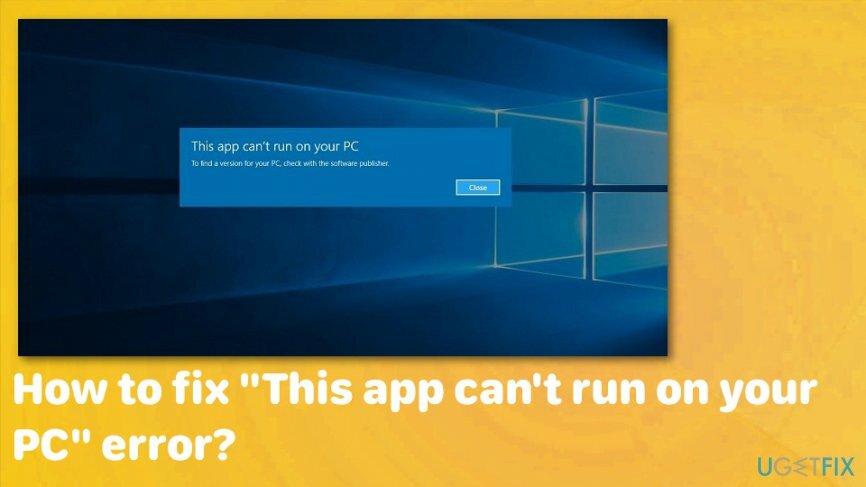
Användare av Windows Server 2012 R2 har rapporterat olika fall i samband med felet "Den här appen kan inte köras på din PC". Enligt dem kunde problemet inte lösas genom att köra programmet med administratörsrättigheter. När du försöker starta ett specifikt problem eller ett installationsprogram får användarna ett felmeddelande som säger "För att hitta en version för din PC, kolla med programutgivaren." Här är lösningen på "Denna app kan inte köras på din PC" på Windows Server 2012 problem:
- Det första du vill göra är att kontrollera storleken av den körbara filen som du försöker starta. Om filstorleken är noll- eller om den inte matchar storleken som anges på programvaruleverantörens webbplats, fortsätt till steg 2.
- Ladda ner den körbara filen till en annan dator och kopiera den till din PC över nätverket. Du kan också prova att flytta den till en USB och överföra den till den problematiska datorn på detta sätt.
Åtgärda felet "Den här appen kan inte köras på din PC" i Windows
För att reparera skadat system måste du köpa den licensierade versionen av Reimage Reimage.
Till att börja med rekommenderar vi att du tar reda på vilken version av datorhårdvaran du använder.
- Använd Windows-sökning för att hitta Systeminformation panel. Du kan också gå till Start>Alla program>Tillbehör>Systemverktyg. Här, öppna Systeminformation.
- Titta på Systemtyp. Det bör avslöja vad som är Windows CPU-typ. Kom ihåg det.
När du väl vet vilken typ av dator du har kan du förstå vilken typ av programvara du behöver ladda ner till den. De flesta problem uppstår när användare försöker installera programvara avsedd för 64-bitars datorer på 32-bitars datorer eller programvara avsedd för 32-bitars Windows på 64-bitars datorer. Vanligtvis löser problemet genom att avinstallera och installera om rätt version av programvaran. Det finns dock mer specifika problem som måste diskuteras. Du hittar en lista över dem nedan.
Om problemet med "den här appen inte kan köras på din PC" orsakas av det maligna installationsprogrammet, är det hög tid att du tar bort det. Vissa onödiga verktyg kan också plantera sina anslutna filer i registret. I så fall vore det bättre att kontrollera enheten med ReimageMac tvättmaskin X9.
Denna applikation garanterar att inga spår finns kvar av meningslösa och potentiellt illvilliga program. Dessutom optimerar det systemet, tar bort dåliga filer och fixar korrupta Windows-registernycklar som kan orsaka problemet.
Det särskilda problemet "Den här appen kan inte köras på din PC" Windows 8.1 64 bitars ELLER 32 bitars problem
För att reparera skadat system måste du köpa den licensierade versionen av Reimage Reimage.
Om du upplever problemet "Den här appen kan inte köras på din PC" i Windows 8.1 64-bitarsversion, bör du prova den medföljande lösningen. Du måste vara inloggad som administratör för att tillämpa denna korrigering.
Alternativ 1. Avinstallera/installera om programmet
- Utför a ren stövel i Windows 8.1. För att göra detta, håll muspekaren över det nedre högra hörnet av skärmen och klicka Sök. Skriv i sökrutan msconfig och klicka på ett matchande resultat.
- Gå till Tjänster fliken och kontrollera sedan Dölj alla Microsoft-tjänster alternativ. Klicka sedan på Inaktivera alla knapp.
- Gå till Börja fliken och klicka Öppna Aktivitetshanteraren.
- I den Aktivitetshanteraren, gå till Börja flik. Här, klicka på varje tillgängligt objekt och välj Inaktivera. Stäng Aktivitetshanteraren.
- I den Systemkonfiguration fönster, se till att du är på Börja flik. Här, klicka OK och starta om din dator.
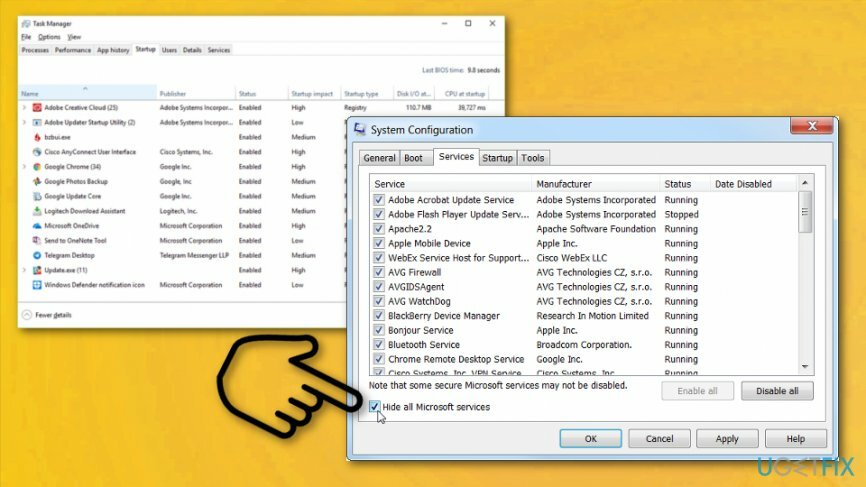
- Försök att avinstallera det problematiska programmet och installera om det. Du kan avinstallera dem via Kontrollpanelen > Appar och funktioner sektion.
- För att installera om dem, gå till deras utvecklares officiella webbplats och klicka på en officiell nedladdningslänk. När du har laddat ner programmet startar du installationsprogrammet och följer anvisningarna.
- Om installationen och avinstallationen fungerade perfekt måste du ställa in din dator på att starta normalt. Följ steg 1 att avfyra Systemkonfiguration panelen och gå till Allmän flik. Här klickar du på Normal start alternativ.
- Gå till Tjänster fliken och ta bort bocken från Dölj alla Microsoft-tjänster låda. Klicka sedan på Aktivera alla alternativ.
- I den Börja fliken, klicka Öppna Aktivitetshanteraren och gå sedan till Börja flik. Gör det möjligt alla startprogram och klicka OK.
- Omstart din PC.
Alternativ 2. Kontrollera om du använder rätt programversion
Användare som letar efter en lösning på hur man fixar "Den här appen kan inte köras på din PC Windows 8.1 32 bit" eller "Den här appen kan inte köras på din PC Windows 8.1 64 bit”-fel bör jämföra CPU-typen med versionen av programvaran som de försöker köra. Om din dator till exempel är av 64-bitarstyp kommer den inte att kunna köra program som är avsedda för 32-bitarsdatorer och vice versa.
Den enklaste lösningen på detta problem är att avinstallera programmet som inte startar på din dator och besöka mjukvaruutvecklarens webbplats för att ladda ner en version som är kompatibel med din dator.
Åtgärda "Den här appen kan inte köras på din PC" Windows 10-problem
För att reparera skadat system måste du köpa den licensierade versionen av Reimage Reimage.
- Det första du bör försöka är att högerklicka på programmets körbara fil och välja Kör som administratör. Tänk på att du måste vara inloggad som administratör för att kunna utföra den här åtgärden. Om detta inte fungerar, prova följande metod.
- En annan sak som du måste veta är att användare av 32-bitars Windows 10 inte kan köra 64-bitarsversioner av programvara, medan användare av 64-bitars Windows inte kan köra program som är designade för att köras på 32-bitars Windows. Därför, om du får "Den här appen kan inte köras på den här datorn Kontrollera med programvaruutgivaren” fel i Windows 10, bör du besöka programutgivarens webbplats och hitta en programvaruversion som är kompatibel med ditt operativsystem. Du kan behöva avinstallera/ta bort fel version som du laddade ner/installerade innan du installerar rätt programvaruversion på din PC.
- Om du försöker köra ett program som hade fungerat perfekt på en tidigare version av Windows innan du uppgraderade till Windows 10, bör du prova den här lösningen. Hitta programmet som inte startar, högerklicka på det och välj Egenskaper. Öppen Kompatibilitet fliken och sedan Kör kompatibilitetsfelsökare.
Skapa ett nytt administratörskonto
För att reparera skadat system måste du köpa den licensierade versionen av Reimage Reimage.
- Öppen inställningar och gå till Konton.
- Sedan Välj Familj och andra användare.
- Välj Andra användare och klicka Lägg till någon annan till den här datorn.
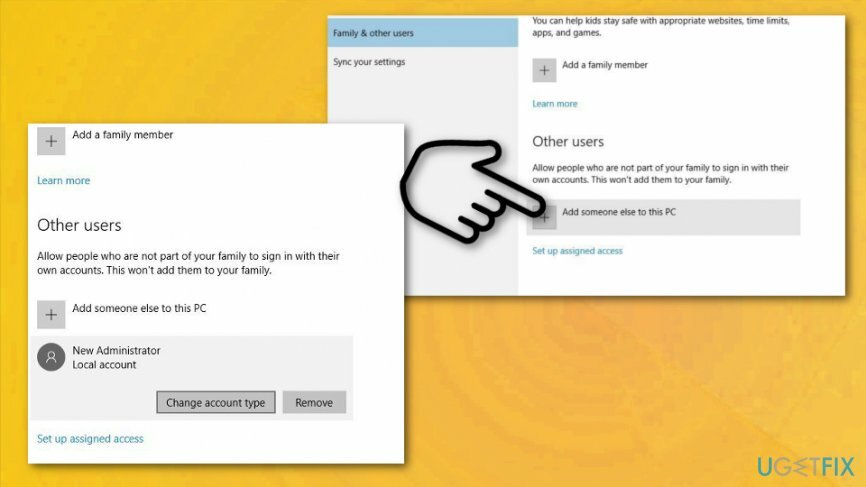
- Nu måste du välja Jag har inte den här personens inloggningsinformation.
- Välja Lägg till en användare med ett Microsoft-konto och Stiga på namnet och lösenordet till det nya kontot.
- När du kan välja det nya kontot på Andra användare avsnitt välj det och Ändra kontotyp knapp.
- Välj Administratör från Kontotyp menyn och klicka OK.
Inaktivera SmartScreen
För att reparera skadat system måste du köpa den licensierade versionen av Reimage Reimage.
- Stiga på Smart skärm till sökfältet. Välja Ändra SmartScreen-inställningar från resultaten.
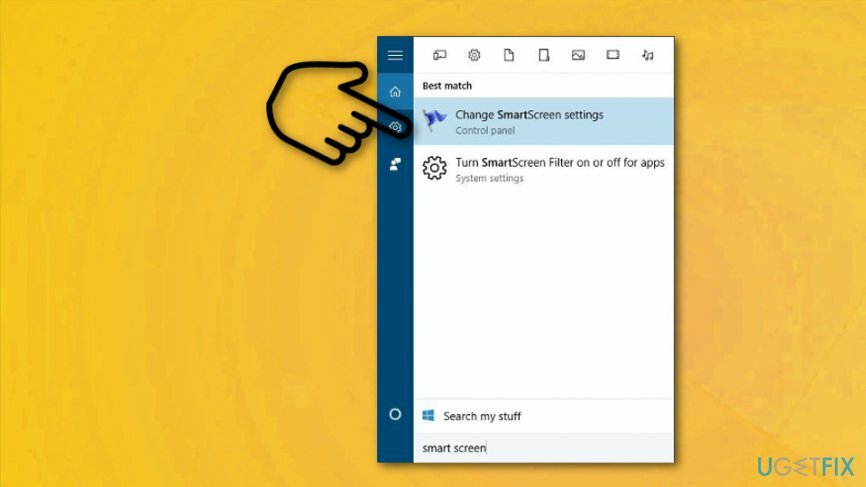
- Under säkerhet lokalisera Windows SmartScreen.
- Ändra inställningar och välj Gör ingenting. Klick OK att spara.
Aktivera app sidladdning
För att reparera skadat system måste du köpa den licensierade versionen av Reimage Reimage.
- Öppen inställningar och gå till Uppdatering och säkerhet sektion.
- Gå till Fliken För utvecklare och välj utvecklarläge under Använd utvecklarfunktioner.
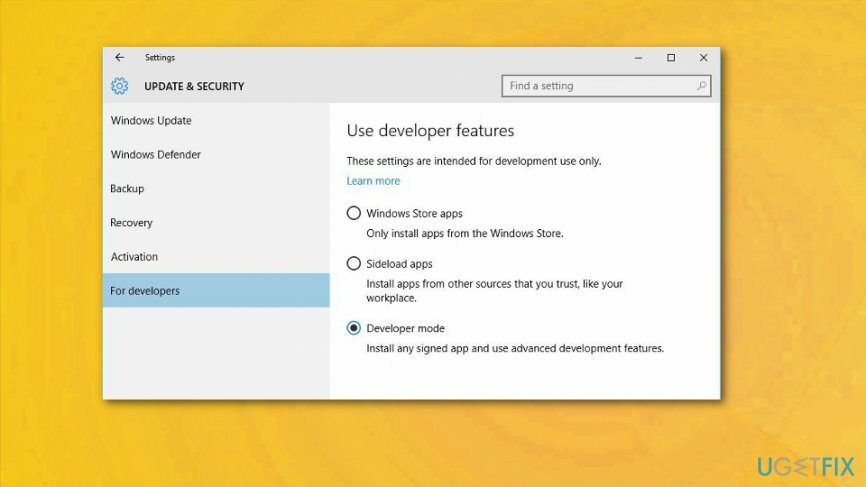
Installera om ditt operativsystem från x86-bitars till x64-bitars version
För att reparera skadat system måste du köpa den licensierade versionen av Reimage Reimage.
Det finns två alternativ för att lösa detta problem. Det finns ingen genväg för att växla från ett läge till ett annat. Du kan behöva initiera den fullständiga ominstallationen av ditt operativsystem från x86 till x64-bitars version.
Före installationen, se till att du sparar dina filer och viktiga dokument i diskarkivet. Alternativt finns det en annan lite mer komplicerad metod. Du kan leta efter x64-versioner av din önskade programvara. Det finns dock en stor risk att du inte kan hitta de alternativa versionerna. De väsentliga programmen beviljas ytterligare utgåvor, men mindre populär programvara kanske bara har en version. Därmed kan ominstallationen se ut som en mer lämplig lösning. Nedan finns instruktionerna som hjälper dig att slutföra installationen.
- Sätt i disken eller annan bärbar datalagringsenhet med den ursprungliga installationsfilen.
- Omstart datorn.
- Ange BIOS-inställningar genom att trycka på DEL eller F12 nyckel.
- Välj startenhet som har installationsfilen.
- Klick F10 för att spara ändringar. Enheten startar om inom kort.
- När det kommer att krävas Tryck på valfri tangent för att starta från USB..., Följ instruktionerna.
- Efter Windows-installation börjar, välj den partition där du vill installera operativsystemet.
- Senare, om du tidigare kört 32-bitars OS, aktiverar Microsoft automatiskt Windows 10 64-bitars.
Åtgärda Minecraft-problemet "Den här appen kan inte köras på din PC".
För att reparera skadat system måste du köpa den licensierade versionen av Reimage Reimage.
Vissa Minecraft- och Twitch-användare får felmeddelandet "Den här appen kan inte köras på din PC" när de försöker spela en profil. För att lösa problemet bör du göra följande:
- Öppna Rycka till App och öppna inställningar (klicka på ett kugghjul i nedre vänstra hörnet av appen).
- Välj här Minecraft. Scrolla nu ner tills du hittar LANSERINGSMETOD panel.
- Välj Jar Launcher. Du kanske också vill testa varje Java-version du har installerat för att se om det löser problemet du upplever.
Om detta inte fungerar måste du försöka installera den senaste versionen av Minecraft. Dessutom bör du se om programvaran är kompatibel med din CPU-typ. Om inte, avinstallera det och installera en korrekt version för din dator.
Reparera dina fel automatiskt
ugetfix.com-teamet försöker göra sitt bästa för att hjälpa användare att hitta de bästa lösningarna för att eliminera sina fel. Om du inte vill kämpa med manuella reparationstekniker, använd den automatiska programvaran. Alla rekommenderade produkter har testats och godkänts av våra proffs. Verktyg som du kan använda för att åtgärda ditt fel listas nedan:
Erbjudande
gör det nu!
Ladda ner FixLycka
Garanti
gör det nu!
Ladda ner FixLycka
Garanti
Om du misslyckades med att åtgärda ditt fel med Reimage, kontakta vårt supportteam för hjälp. Vänligen meddela oss alla detaljer som du tycker att vi borde veta om ditt problem.
Denna patenterade reparationsprocess använder en databas med 25 miljoner komponenter som kan ersätta alla skadade eller saknade filer på användarens dator.
För att reparera skadat system måste du köpa den licensierade versionen av Reimage verktyg för borttagning av skadlig programvara.

För att vara helt anonym och förhindra ISP och regeringen från att spionera på dig, bör du anställa Privat internetåtkomst VPN. Det låter dig ansluta till internet samtidigt som du är helt anonym genom att kryptera all information, förhindra spårare, annonser och skadligt innehåll. Viktigast av allt, du kommer att stoppa den illegala övervakningsverksamhet som NSA och andra statliga institutioner utför bakom din rygg.
Oförutsedda omständigheter kan inträffa när som helst när du använder datorn: den kan stängas av på grund av ett strömavbrott, a Blue Screen of Death (BSoD) kan inträffa, eller slumpmässiga Windows-uppdateringar kan maskinen när du gick bort ett par minuter. Som ett resultat kan ditt skolarbete, viktiga dokument och andra data gå förlorade. Till ta igen sig förlorade filer kan du använda Data Recovery Pro – den söker igenom kopior av filer som fortfarande finns tillgängliga på din hårddisk och hämtar dem snabbt.